Сегодня, я хочу рассказать вам о популярной программе Punto Switcher. Если вы разрабатываете что-либо, пробовали использовать Punto Switcher и вам он не очень понравился, то не спешите закрывать вкладку. Возможно, вы просто не правильно его готовите 🙂
Punto Switcher — программа для автоматического переключения между различными раскладками клавиатуры в операционных системах семейства Microsoft Windows и Mac OS X.
Punto Switcher следит за вашей раскладкой клавиатуры. Он знает, что «ghbdtn» — это «привет», а «пщщв ьщктштп» — это «good morning». И когда находит такие случаи, применяет автозамену текста на правильный вариант.
Сама программа великолепно подходит для большинства пользователей. Особенно если вы часто общаетесь или набираете текс. Но для программистов и разработчиков использование этой программы, со стандартными настройками, может быть большой проблемой.
Почему? Просто когда мы пишем код, программа может подумать, что мы хотим написать что-то на русском языке. И она автоматически переключит нам язык (а мы потом исправляй назад). Чаще всего именно эту причину я слышал от своих знакомых разработчиков, на мой вопрос: «Почему ты не используешь Punto Switcher?».
Punto Switcher — что это такое и для чего он нужен?
Как я пользуюсь Punto Switche-ом?
Я предлагаю вам полностью отключить автоматическую смену раскладки клавиатуры. Звук если хотите, так-же можно выключить.
Смысл этого действия в том, что нам все еще доступны горячие клавиши. И благодаря им, мы можем сменить раскладку последнего написанного слова или выделенного текста. И теперь мы полностью контролируем весь, написанный нами, текст. И если у нас была включена неправильная раскладка, то мы просто нажимаем горячую клавишу (по умолчанию это Alt для Mac OS и break для Windows).
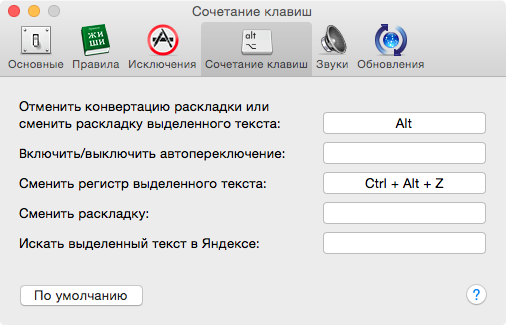
Сейчас, я настолько привык к этой программе, что очень расстраиваюсь работая за чужим компьютером невозможностью быстро исправить неправильную раскладку для текста. Приходится все удалять, менять раскладку и писать заново.
В качестве заключения, привожу ссылку на Punto Switcher и справку для Mac OS и Windows.
P.S. будьте осторожны при установке. Не поставьте случайно вместе с ним Яндекс Браузер и другой, ненужный вам софт.
Еше можно подписаться на email рассылку новых заметок. Не чаще раза в неделю, без спама.
Источник: ymatuhin.ru
Что такое свитчер и как им пользоваться: полное руководство

Свитчер – это переключатель, который позволяет переключаться между несколькими элементами на экране. Он часто используется в мобильных приложениях для переключения между разными страницами или функциями. Свитчер может быть представлен в виде кнопки или ползунка, и он обычно имеет два состояния: включено и выключено.
Punto Switcher что это за программа
Для использования свитчера необходимо сначала определить, какие элементы будут переключаться. Затем нужно добавить свитчер на страницу и настроить его параметры, такие как цвет, размер и поведение. В зависимости от того, какой тип свитчера вы используете, вам может потребоваться написать дополнительный код для обработки событий, связанных с его использованием.
Одним из преимуществ использования свитчера является то, что он позволяет управлять несколькими элементами с помощью одной кнопки или ползунка, что делает работу с приложением более удобной для пользователя. Кроме того, свитчер может быть использован для создания интерактивных элементов на странице, таких как меню или слайдеры. В целом, свитчер – это удобный и простой в использовании инструмент, который может значительно улучшить пользовательский опыт в мобильных приложениях и на веб-сайтах. Если вы хотите создать свой собственный свитчер, вам необходимо изучить основные принципы HTML, CSS и JavaScript, а также использовать современные фреймворки и библиотеки для упрощения процесса разработки.
Разновидности свитчеров: какой выбрать?
Существует несколько разновидностей свитчеров, каждый из которых имеет свои отличительные особенности. Рассмотрим их подробнее:
- Unmanaged свитчеры – это наиболее простые и дешевые устройства, которые не требуют настройки и обладают ограниченными возможностями. Они подходят для небольших сетей, где нет необходимости в управлении трафиком.
- Managed свитчеры – это более продвинутые устройства, которые позволяют настраивать и контролировать трафик в сети. Они подходят для средних и крупных сетей, где необходимо управление трафиком и обеспечение безопасности.
- POE свитчеры – это устройства, которые позволяют передавать питание по Ethernet-кабелю. Они подходят для устройств, которые используют беспроводную связь и требуют питания, например, для точек доступа Wi-Fi или камер видеонаблюдения.
- Stackable свитчеры – это устройства, которые можно объединять в стек, увеличивая количество портов и обеспечивая более высокую пропускную способность. Они подходят для крупных сетей, где необходимо обеспечить высокую производительность и отказоустойчивость.
Выбор свитчера зависит от конкретных потребностей сети. Необходимо учитывать количество устройств, пропускную способность, наличие требований к безопасности и управлению трафиком.
Как подключить свитчер к устройству: пошаговая инструкция
Свитчер – это устройство, которое позволяет расширить количество портов для подключения сетевых устройств. Для подключения свитчера к устройству необходимо выполнить несколько простых шагов:
- Отключите питание устройства, к которому вы собираетесь подключить свитчер.
- Подключите один конец Ethernet-кабеля к порту «Uplink» на свитчере.
- Подключите другой конец Ethernet-кабеля к порту на вашем устройстве.
- Подключите Ethernet-кабели к свободным портам на свитчере.
- Включите питание устройства.
- Проверьте, что свитчер работает правильно, подключив к нему другие сетевые устройства и проверив их работоспособность.
Подключение свитчера к устройству не составляет особых трудностей и может быть выполнено даже неопытным пользователем. Свитчер позволяет расширить возможности вашей сети и подключить к ней большее количество устройств, что делает его необходимым компонентом для любой современной системы связи.
Свитчер – это устройство, позволяющее переключаться между несколькими источниками сигнала. В играх свитчер может использоваться для быстрого переключения между несколькими геймпадами или клавиатурами, что особенно удобно в многопользовательских играх. На работе свитчер может использоваться для переключения между несколькими компьютерами, что позволяет экономить место на рабочем столе и упрощает работу с несколькими системами одновременно. Важно помнить, что свитчер может существенно упростить работу и улучшить игровой процесс, но для этого необходимо правильно настроить его и использовать качественное устройство.
Часто задаваемые вопросы о свитчерах: ответы экспертов
Свитчер — это устройство, которое позволяет соединять несколько устройств в одну сеть. Он является необходимым элементом в построении компьютерных сетей. В этой статье мы рассмотрим часто задаваемые вопросы о свитчерах и ответы на них от экспертов.
- Какой свитчер выбрать? Выбор свитчера зависит от ваших потребностей и размера сети. Для домашней сети достаточно купить свитчер с малым количеством портов, а для бизнес-сети — свитчер с большим количеством портов и управляемым интерфейсом.
- Как подключить свитчер? Для подключения свитчера необходимо провести кабель от маршрутизатора к свитчеру и подключить устройства к свитчеру.
- Как настроить свитчер? Настройка свитчера зависит от производителя и модели. Обычно инструкция по настройке прилагается к устройству. Если возникли сложности, обратитесь к экспертам.
- Что такое VLAN? VLAN (Virtual Local Area Network) — это виртуальная сеть, которая создается на физическом свитчере. Она позволяет разделить один физический свитчер на несколько логических сетей.
- Что такое PoE? PoE (Power over Ethernet) — это технология, которая позволяет передавать питание по сетевому кабелю. Это удобно для устройств, которые не имеют собственного источника питания, например, IP-камер.
Надеемся, что данная статья помогла вам разобраться с основными вопросами о свитчерах. Если у вас возникли дополнительные вопросы, обратитесь к экспертам.
Источник: ahmt.net
Что за программа свитчер
Будь в курсе последних новостей из мира гаджетов и технологий
iGuides для смартфонов Apple

Caramba Switcher — автоматический переключатель раскладки от создателя Punto Switcher

Александр Кузнецов — 21 июня 2018, 18:59
Сергей Москалёв, один из разработчиков Punto Switcher, выпустил новую программу с тем же назначением — менять раскладку в набранном на компьютере тексте.
И Punto Switcher, и Caramba Switcher предназначены для того, чтобы освободить пользователя, набирающего текст, от переключения раскладки, когда нужно сменить язык. Программа автоматически определяет, какую раскладку нужно использовать, и меняет латиницу на кириллицу или наоборот. Если вы по ошибке набрали текст не теми символами, можно выделить его и форсированно сменить раскладку.
Чем плоха программа Punto Switcher? Она не плоха, но была создана очень давно, обросла лишними функциями и не развивается уже несколько лет. В её словаре нет новых слов, которые появились недавно, поэтому она иногда либо некорректно исправляет набранное, либо не исправляет то, что нужно. Кроме того, эта программа принадлежит «Яндексу», и компания зачем-то интегрировала в неё поддержку нескольких своих сервисов (поиск, карты, маркет, переводчик и т. д.) А чтобы понять, насколько она тяжёлая, достаточно бегло глянуть в настройки.
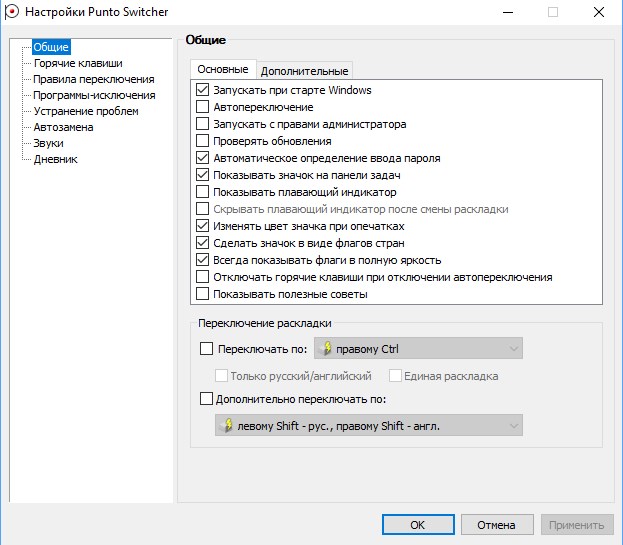
В Caramba Switcher нет никаких настроек, достаточно запомнить, что двойное нажатие на Shift меняет раскладку последнего слова, а для смены раскладки выделенного текста нужно пользоваться сочетанием клавиш Alt + Shift. Всё остальное она делает самостоятельно.
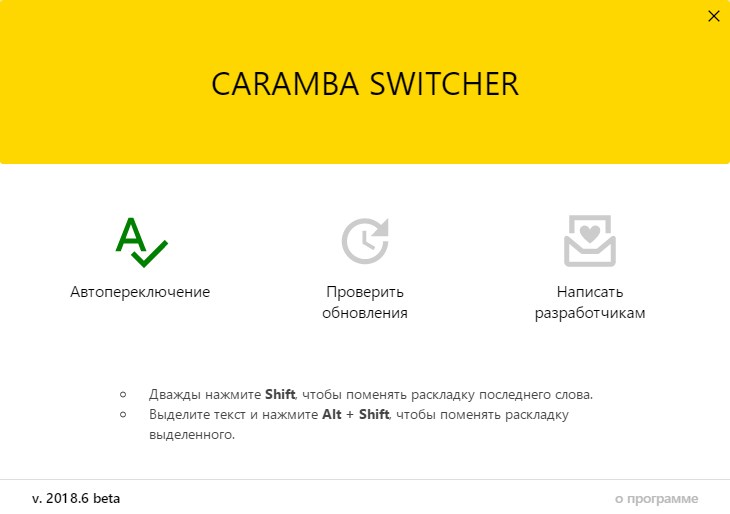
У Caramba Switcher есть одно немаловажное преимущество — программа работает не с двумя языками, а тремя: русским, английским и немецким. В настоящее время программа доступна только на Windows, а на macOS её пока нет.
Источник: www.iguides.ru